u盘装系统其实是一种非常常见的电脑系统安装方法,适用范围比较广,能有效修复很多系统故障的问题。不过,有很多用户并不知道怎么用U盘重装系统。今天小编就来为大家详解U盘重装系统步骤图解。
工具/原料:
系统版本:windows xp系统
品牌型号:联想Thinkpad X270
软件版本:装机吧一键重装系统V2290
方法/步骤:
1、下载安装装机吧一键重装系统软件并打开,在制作系统下选择U盘,点击开始制作。
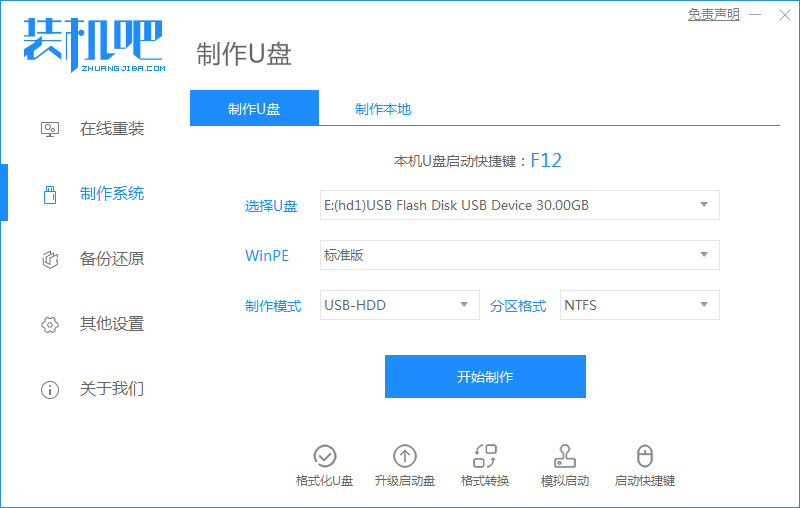
2、选择我们需要的系统,点击开始制作。

3、此时正在下载 Windows PE 镜像以及 Windows 系统镜像等等,耐心等待。
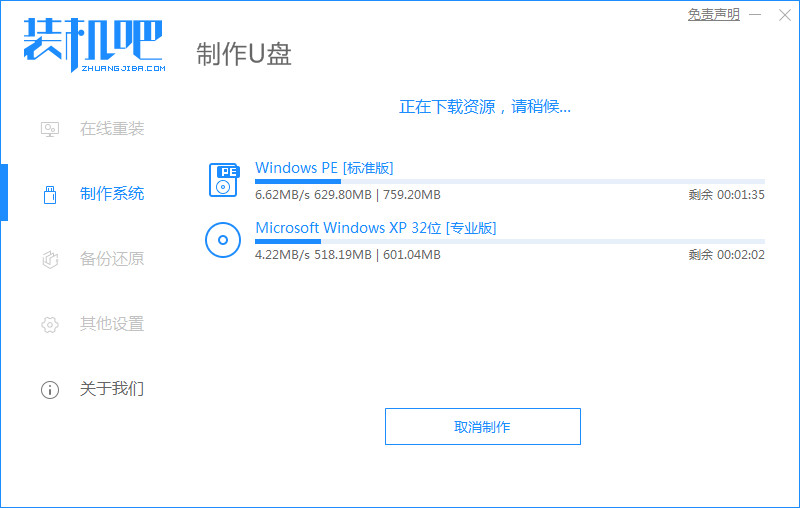
4、制作完成之后我们拔出 U 盘插入需要重装的电脑上即可。
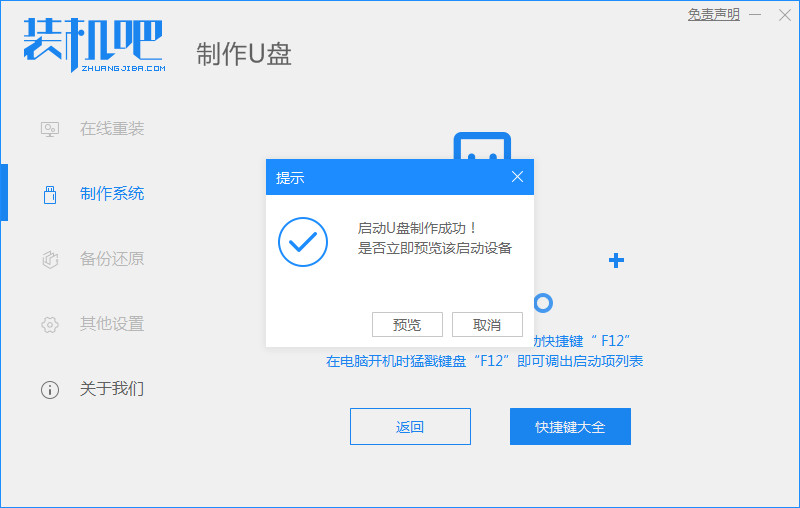
5、同时我们也可以查看需要重装的电脑的启动热键。
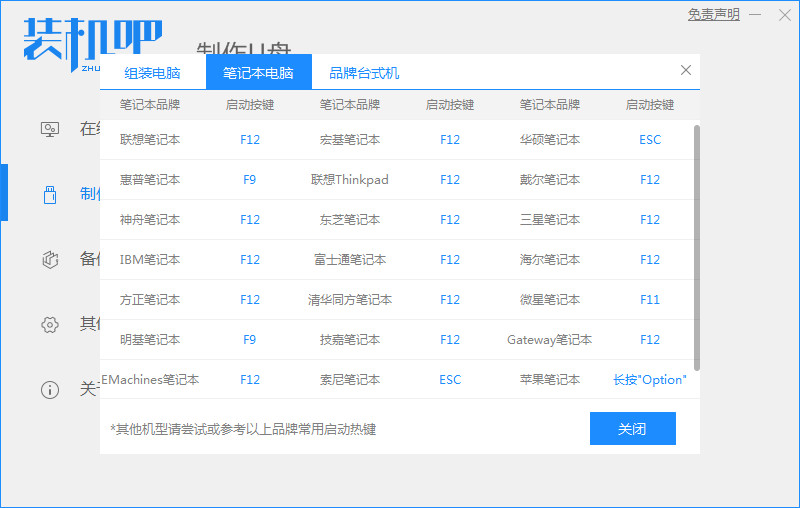
6、开机时不停地按启动热键,选择USB选项,进入PE系统安装系统。
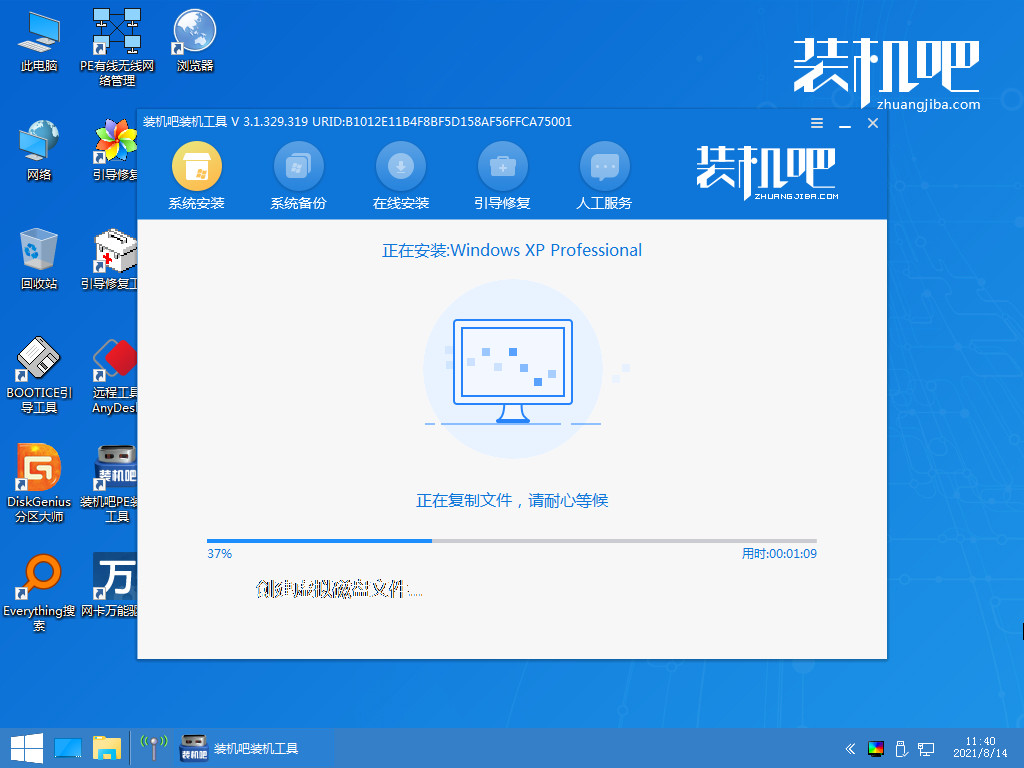
7、系统安装完成之后,点击立即重启。
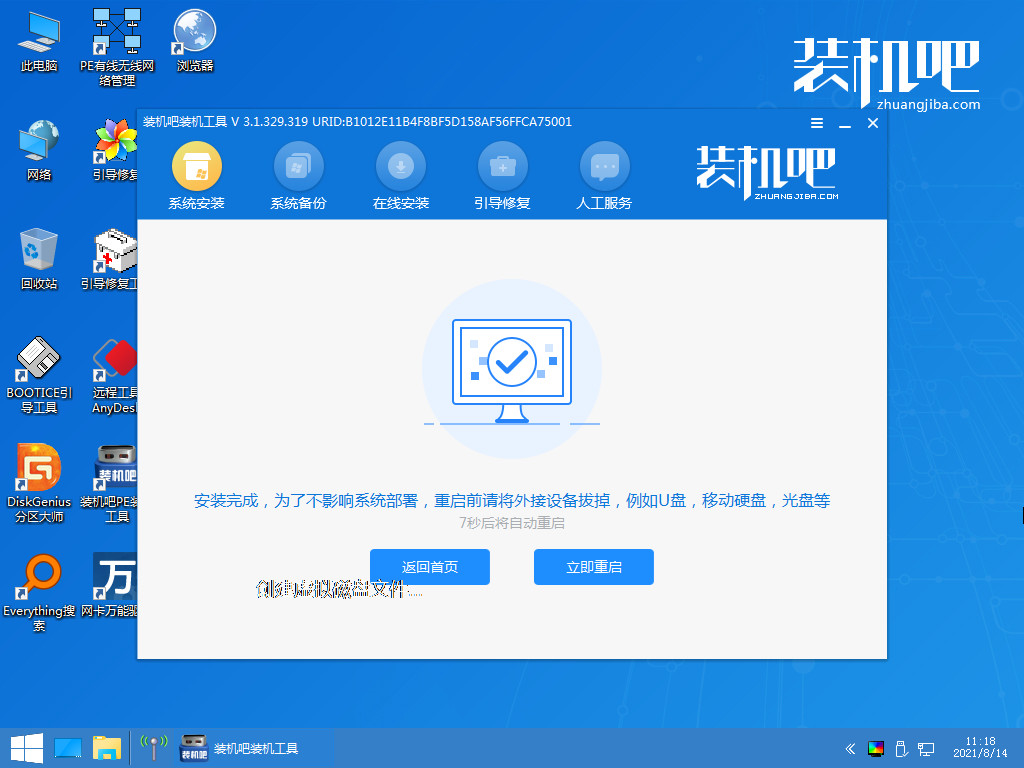
8、直到能进入桌面就说明系统安装成功啦。

总结:
上述就是U盘重装系统步骤图解的内容啦,希望对大家有所帮助。